win10打开文件夹闪退怎么办?win10系统打开的文件夹闪退解决方法
[windows10] win10打开文件夹闪退怎么办?win10系统打开的文件夹闪退解决方法这篇文章主要介绍了win10打开文件夹闪退怎么办?win10系统打开的文件夹闪退解决方法的相关资料,需要的朋友可以参考下本文详细内容介绍。... 22-04-26
有用户反映自己打开文件夹就会出现闪退的情况,提示程序遇到问题,然后就关闭了,这是怎么回事?有什么办法可以解决文件夹打开频繁闪退的问题呢?下面我们就来看看相关内容。
win10系统打开的文件夹闪退解决方法
1、首先,我们需要知道wn10系统打开文件夹闪退的原因可能是系统更新补丁造成的,先打开“控制面板”,点击程序下方的卸载程序;
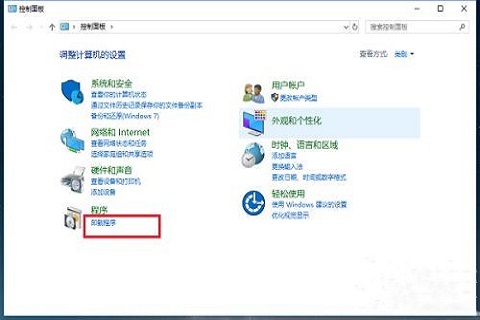
2、然后,进去程序和功能界面后,点击查看已安装的更新;
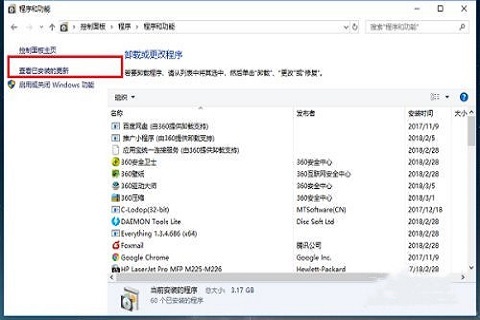
3、接着,进去已经安装更新界面之后,查看最近系统的更新补丁;
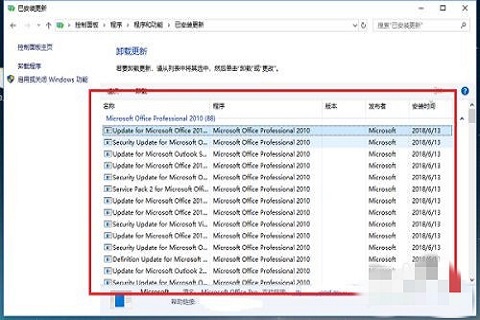
4、对最近的系统更新补丁进行卸载,在打开文件夹查看是否正常;
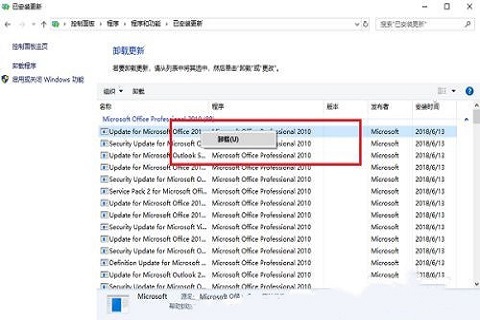
5、如果文件夹还是出现闪退,可能是系统文件损坏导致的,打开安全卫士,点击系统修复;
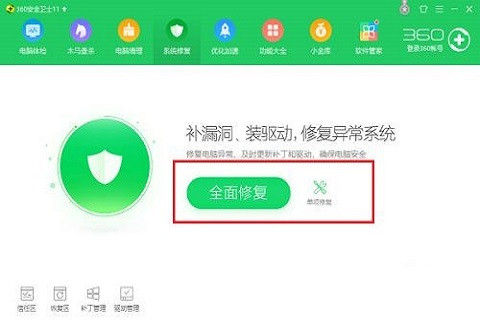
6、最后进去系统修复界面之后,开始扫描系统内容,检测完成之后,进行一键修复。
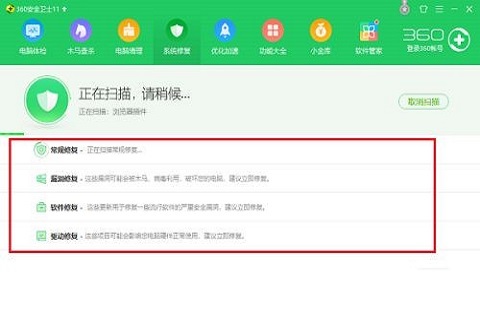
以上就是win10打开文件夹闪退怎么办?win10系统打开的文件夹闪退解决方法的详细内容,更多关于win10文件夹闪退到桌面的资料请关注代码网其它相关文章!
相关文章:
-
[windows11] win11 ip地址自动获取怎么设置?win11设置ip地址自动获取方法很多朋友在升级win11系统后不知道如何自动获取 ip地址,本文就为大家带来了详细介…
-
[windows11] 如何解除Win11 bitlocker加密 ?Win11bitlocker加密解除教程如何解除Win11 bitlocker加密 ?本文为大家带来了详细的接…
-
[windows11] Win11电池图标丢失或者灰显怎么办?Win11电池图标丢失或者灰显解决方法有朋友反应Win11电池图标丢失或者灰显怎么回事?本文就为大家带来了详细的解决方…
-
-
[windows11] Win11的文件资源管理器显示预览窗格方法Win11的文件资源管理器如何显示预览窗格,本文就为大家带来了详细的设置教程,需要的朋友们赶紧一起看看吧... 2…
-
[windows11] 怎么退出Windows11预览计划? Win11加入或退出预览计划的技巧怎么退出Windows11预览计划?win11系统是可以加入预览版计划的,该怎么加入…
版权声明:本文内容由互联网用户贡献,该文观点仅代表作者本人。本站仅提供信息存储服务,不拥有所有权,不承担相关法律责任。
如发现本站有涉嫌抄袭侵权/违法违规的内容, 请发送邮件至 2386932994@qq.com 举报,一经查实将立刻删除。
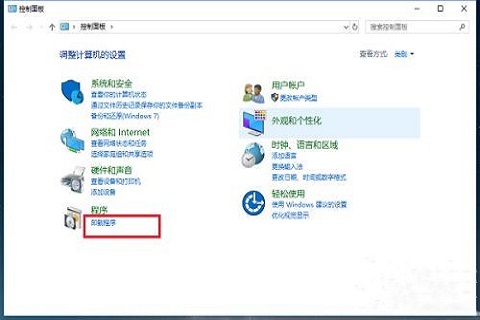
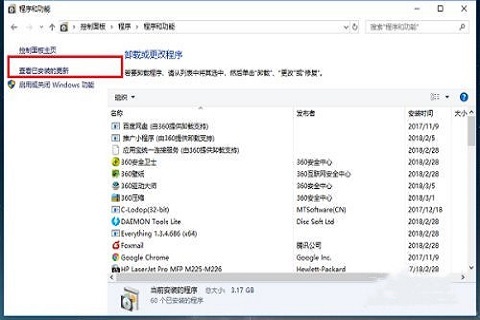
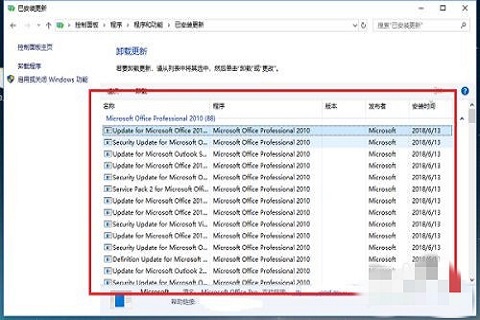
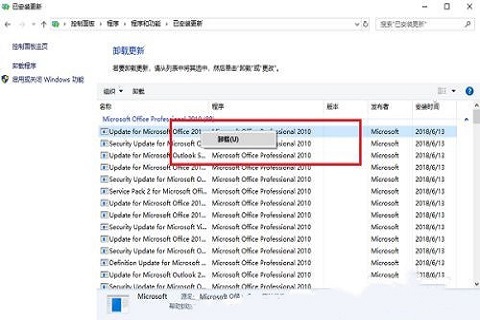
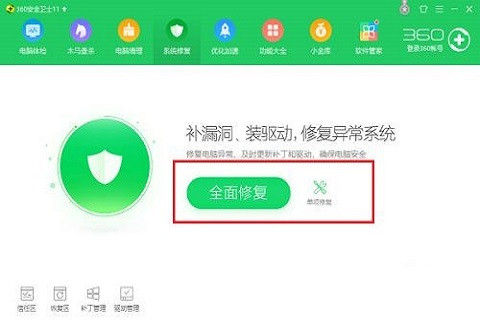
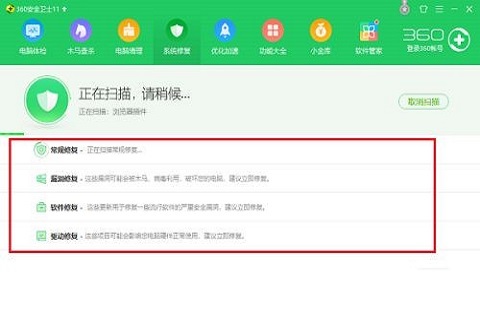

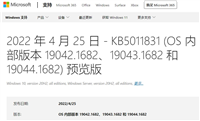
发表评论